




WPS Office海外版是一款很好用的在线office办公软件,一款能够让每一个用户都能在这里一站式实现便捷的office办公服务,轻松处理多种文档文件,让用户快速制作或者修改office。WPS Office海外版中文版有着简单的操作方式,用户可以在这里享受无广告的office办公服务,体积轻巧,功能简单,独特的文档文件阅读方式,轻松帮助用户快速处理office。
WPS Office海外版主打着纯净清爽,用户可以在这里享受没有广告的office办公阅读,最简单的办公文件快速编辑,专为用户带来最简单的文档处理。
重新设计了界面,以提供更友好的体验:
- 遵循新“谷歌材料设计”的指导方针,让您更容易上手。
- 强大的新功能:图像编辑、备忘录、连接到您的 Gmail 和文档内阅读。
最近更新:
- 全新的纯净阅读模式:浏览文件免打扰。
- 画笔功能优化:表格和演示组件,入口交互显示优化。
- 截图设置:截图后可以进行设置方便保存或者分享。
- maxifs和ifna函数:新增支持maxifs和ifna函数。
- 支持设置脚注尾注编号格式:新增脚注尾注的编号格式设置、编号方式设置两项功能。
打开WPS Office海外版app,然后在首页点击右上角的【+】号;

然后选择自己想要的文档文件类型,这里提供了Word、PowerPoint、Excel、PDF、智能文档、智能表格、收集表、多维表格、简历、思维导图等等。

接着点击【Word文字】再选择并点击【空白文档】;

最后在文档输入【开心电玩】内容后点击左上方的【三】图标选择【保存】就可以了。


方法一:使用Microsoft Word应用程序
下载并安装:首先在您的手机应用商店(如App Store或Google Play)中搜索“Microsoft Word”并下载应用程序。
注册/登录:打开应用程序后,使用您的Microsoft帐户进行注册或登录。如果您没有帐户,可以免费创建一个。
创建新文档:点击“空白文档”按钮,开始新的Word文档创作。
编辑内容:利用屏幕上的工具栏,可以插入文本、图片和其他对象,完成文档编辑。
保存与分享:编辑完成后,点击右上角的保存图标,您可以将文档保存到云端或直接分享给他人。
方法二:使用WPS Office应用程序
下载WPS:在应用商店中搜索“WPS Office”并安装该应用。
创建新文件:打开WPS后,点击“新建”并选择“Word文档”。
享受丰富功能:WPS提供了各种模板和强大的编辑功能,您可以随意调整文档格式。
在线协作:WPS还支持多人在线协作,您可以邀请同事共同编辑文档。
保存与导出:完成后,记得点击“保存”以确保您的文件安全,同时可以选择导出为PDF格式。
方法三:使用Google Docs
安装Google Docs应用:在手机应用商店中查找并下载“Google Docs”。
登录Google账户:打开应用后,使用您的Google账户进行登录。
创建新文档:点击“+”号按钮,选择“空白”开始,或选择已有模板。
实时编辑:Google Docs支持实时编辑,您可以随时保存并查看修改历史。
共享与协作:通过点击“共享”按钮,您可以轻松邀请他人共同编辑文档。
首先我们在手机端WPS打开一个思维导图文件,接着点击页面右上角的【导出】。
接着就会出现思维导图导出页面,你可以在下方选择导出的格式,有图片格式,DOC文件格式,PDF格式等,注意其中一些导出格式是需要WPS会员的,同时会员可以支持高清无水印导出。
我们以导出图片为例子,导出后选择保存的位置,我们选择保存手机中的相册。
最后我们就可以在手机的相册中找到导出的思维导图。
1、第一步:打开手机中的wps office软件,进入软件后,在软件内打开一个需要编辑的文档。
2、第二步:进入文档编辑页面后,点击左上角的编辑按钮。
3、第三步:点击进入编辑状态后,点击下方的文档,然后点击弹出菜单中的全选选项。
4、第四步:将文档内容全部选中后,点击下方的Aa图标。
5、第五步:在弹出的工具栏中,可以对文字进行简单的设置,然后我们可以点击右侧的三点图标,打开字体设置页面。
6、第六步:在完成的字体设置菜单中,我们可以对文档字体的字号、颜色、类型和行距等进行调整。
7、第七步:调整完成后,先点击上方的保存图标,再点击左侧的完成按钮即可。
【体验优化】
--以下为详细介绍--
【体验优化】
优化了一些已知问题。
应用信息
相同厂商 珠海金山办公软件有限公司
热门推荐
更多版本

Wps Office破解版吾爱破解167.10MB商务办公v14.38.1
查看
WPS鸿蒙版120.33MB商务办公v14.9.1
查看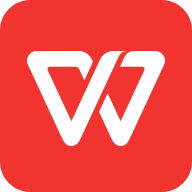
WPS Office稻壳会员版120.33MB商务办公v14.9.1
查看
WPS Office破解版去广告高级版169.38MB商务办公v14.19.2
查看
wps office免费版破解版117.50MB商务办公v14.7.0
查看相关应用
实时热词
评分及评论
点击星星用来评分